Чтобы создать приятную атмосферу в мессенджере, достаточно просто поменять фон: «Ватсап» предлагает удобный набор инструментов. Зная обо всех нюансах работы в приложении, вы легко сможете оформить платформу по своему вкусу.
Как изменить фон в WhatsApp
С каждым обновлением разработчик все больше расширяет возможности мессенджера. Одна из последних опций – темная тема, которая быстро стала популярной у пользователей.
Преимущества Dark Theme:
- снижает нагрузку на глаза;
- незаметна для случайных попутчиков;
- экономит энергию.
При этом в любой момент можно вернуть светлый режим. Под каждую тему приложение предлагает большой выбор обоев.
Кроме набора изображений изменить стиль в мессенджере можно с помощью фотографий из «Галереи» или специальных приложений, например WhatsApp Wallpaper.
Функция замены фона в «Ватсапе» доступна на любом устройстве Android, iOS и Windows.
В приложении на смартфоне
Чтобы сменить светлую тему на темную на «андроиде», следуйте инструкции:
- Откройте мессенджер.
- Войдите в «Настройки», кликнув по 3 точкам в правом верхнем углу.
- Перейдите в меню «Чаты».
- Выберите опцию «Тема» – «Темная».
.jpg)
Если у вас нет выбора режима в приложении, обратитесь в Play Market и скачайте обновление.
На «айфоне» применить Dark Theme можно только через настройки телефона.
Руководство:
- Проведите пальцем вверх по экрану телефона – откроется панель управления.
- Нажмите на изображение, напоминающее бело-черный круг. Произойдет переключение на темный режим всей системы, в т.ч. WhatsApp.
Теперь я расскажу, как поменять фон в группах.
Для операционных систем iPhone и Android алгоритм идентичный:
- Откройте приложение.
- Войдите в настройки (через одноименную кнопку внизу справа – для «айфона», через изображение 3 точки – для «андроида»).
- Перейдите в раздел «Чаты».
- Щелкните по вкладке «Обои».
- Нажмите кнопку «Изменить».
- Выберите подходящую картинку или загрузите свою из «Галереи». В темной версии по желанию можно затемнить подложку с помощью ползунка.
- Подтвердите свое решение, кликнув по кнопке «Установить обои».
- Выйдите из меню настроек и убедитесь, что все ваши переписки поменяли первоначальный дизайн.
.jpg)
.jpg)
На компьютере
Компьютерная версия также дает возможность реализовать свои дизайнерские идеи, но в ограниченном варианте.
Чтобы поменять светлый режим на темный, сделайте следующее:
- Загрузите приложение.
- Нажмите 3 горизонтальные точки вверху экрана.
- Перейдите в раздел «Настройки».
- Щелкните по второму пункту «Тема».
- Выберите «Темная».
- Подтвердите решение, кликнув «ОK».
.jpg)
.jpg)
Если вы хотите сменить фон, в веб-версии есть такая возможность, но выбор небольшой – только однотонная подложка.
Инструкция:
- Запустите мессенджер.
- Зайдите в настройки.
- Перейдите в раздел «Обои чата».
- Выберите понравившийся цвет и нажмите на него – справа вы увидите, как будут выглядеть ваши диалоги.
Можно ли сделать разные обои в разных чатах
Когда одновременно ведешь переписку с несколькими абонентами, важно в какой-то момент не ошибиться с посланием. В таком случае разные обои – это не только красивый дизайнерский ход, но и яркая ассоциация с человеком или группой, что поможет не перепутать адресата.
Порядок установки индивидуальной подложки:
- Войдите в мессенджер.
- Откройте диалог.
- Кликните по вертикально расположенным 3 точкам в верхнем правом углу экрана.
- Перейдите в раздел «Обои».
- Нажмите на кнопку «Изменить».
- Выберите подходящий вариант, предложенный «Ватсапом», или возьмите свою картинку из «Галереи» в телефоне.
- Щелкните по команде «Установить обои».
- Подтвердите свое решение и кликните «ОK».
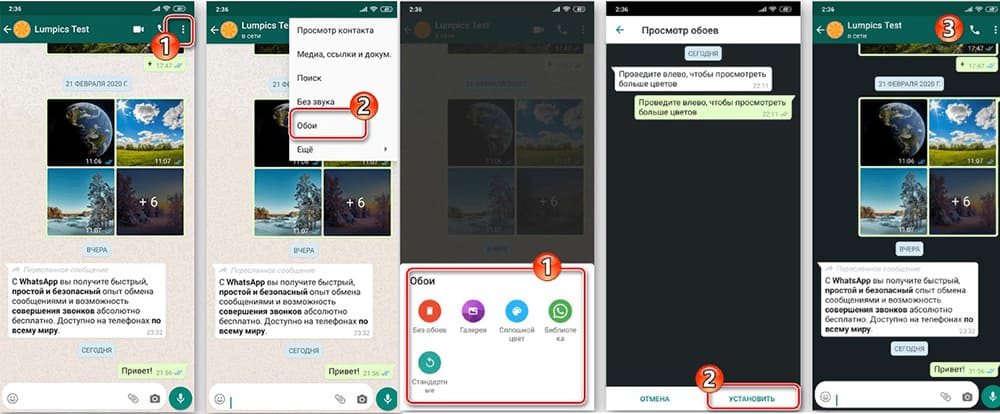
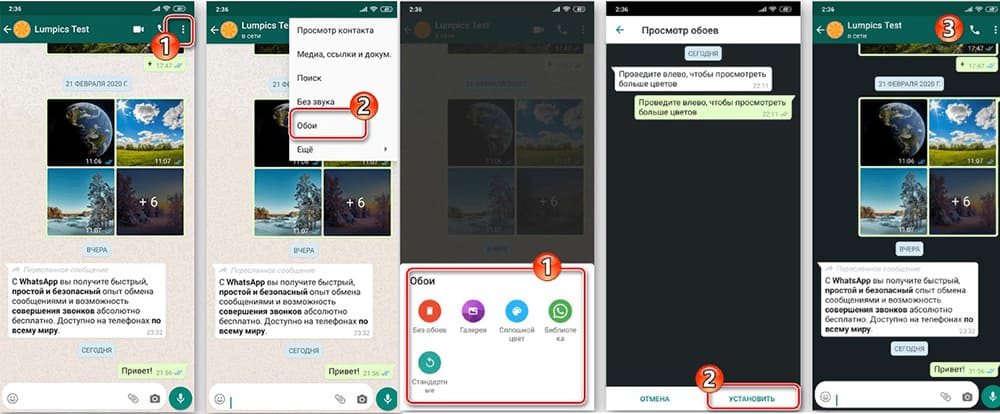
Теперь вы можете открыть другой диалог и вновь повторить алгоритм. Если в вашем приложении такая функция не работает, перейдите в Google Play Store или App Store и обновите мессенджер.







